Programet e kontrollit të kompjuterit në distancë ju lejojnë të kontrolloni nga distanca një kompjuter tjetër përmes Internetit ose në një rrjet lokal. Kjo është e përshtatshme kur ju duhet të ndihmoni një përdorues më pak me përvojë, për shembull, një të afërm ose mik që nuk e njeh mirë kompjuterin, të bëjë diçka në të pa lënë karrigen tuaj të rehatshme dhe pa humbur nervat dhe kohën tuaj në biseda telefonike. Programe të tilla janë gjithashtu të përshtatshme për t'u përdorur për punë në distancë, për shembull, nga shtëpia për t'u lidhur me zyrën dhe anasjelltas - për të hyrë në kompjuterin tuaj të shtëpisë, për administrimin e sistemit të një flote të tërë kompjuterësh dhe serverësh.
Le të bëjmë një analizë krahasuese të programeve të telekomandës dhe të nxjerrim në pah avantazhet dhe disavantazhet e tyre.
TeamViewer
Një nga programet më të njohura për qasje në distancë, ai mund të shkarkohet shpejt dhe të instalohet ose të lansohet menjëherë, pa instalim, madje edhe një përdorues jo shumë me përvojë mund ta trajtojë atë. Kur niset, programi shfaq një dritare me një ID dhe fjalëkalim për të hyrë në këtë kompjuter, dhe TeamViewer gjithashtu ju lejon të lidheni me një kompjuter tjetër duke specifikuar ID-në dhe fjalëkalimin e tij.Përparësitë:
Programi ka disa mënyra kryesore të funksionimit: telekomandë, transferim skedarësh, bisedë, demonstrim të desktopit tuaj. Programi ju lejon të vendosni qasje gjatë gjithë orarit në kompjuterin tuaj, i cili do të jetë i përshtatshëm për administrimin e sistemit. Shpejtësia e funksionimit është mjaft e mirë, ka versione për të gjitha platformat celulare, për sisteme të ndryshme operative, gjë që është shumë e këndshme. Një ndërfaqe e thjeshtë dhe plotësisht e kuptueshme plus një numër shërbimesh shtesë për të zgjeruar funksionalitetin e programit do të jenë të dobishme për shërbimet e mbështetjes në distancë.
Të metat:
Megjithëse programi është falas, ai është vetëm për përdorim jo komercial dhe kur punoni me të për më shumë se 5 minuta, lindin një sërë vështirësish, për shembull, TV mund të bllokojë një seancë lidhjeje në distancë, duke e njohur atë si përdorim komercial. Për akses gjatë gjithë orës në distancë ose administrim të disa kompjuterëve ose një rrjeti kompjuterik, do t'ju duhet të paguani për module shtesë programi. Kostoja e programit është e lartë.
Rezultati:
Ky program është ideal për një lidhje një herë në distancë ose për ta përdorur atë për periudha të shkurtra kohore. I përshtatshëm për t'u përdorur nga platformat celulare, por jo për të administruar një numër të madh kompjuterësh. Ju do të duhet të paguani ekstra për module shtesë.
LiteManager
Një program i thjeshtë, por mjaft i fuqishëm për sa i përket aftësive, përbëhet nga dy pjesë, e para është Serveri, i cili duhet të instalohet ose lëshohet në një kompjuter të largët dhe Viewer, i cili ju lejon të kontrolloni një kompjuter tjetër. Për të funksionuar, programi kërkon pak më shumë aftësi dhe përvojë nga menaxheri, megjithëse puna me serverin është edhe më e thjeshtë se në TeamViewer, serveri mund të instalohet një herë dhe nuk kërkohen veprime të mëtejshme nga përdoruesi, ID-ja do të jetë gjithmonë konstante , madje mund ta vendosni vetë me dorë, gjë që është shumë e përshtatshme për memorizimin. Versioni LiteManager Free është falas për përdorim personal dhe komercial.
Përparësitë:
Përveç mënyrave kryesore të qasjes në distancë: telekomanda, transferimi i skedarëve, biseda, menaxheri i detyrave, redaktuesi i regjistrit, programi ka gjithashtu funksione unike, për shembull: inventar, regjistrim në ekran, instalim në distancë. Programi është falas për përdorim në deri në 30 kompjuterë, mund të përdoret për akses gjatë gjithë orarit pa asnjë modul shtesë. Nuk ka kufizime në kohën e funksionimit. Është e mundur të konfiguroni ID-në tuaj të serverit për të ngritur një tryezë ndihmëse të korporatës. Programi nuk ka asnjë kufizim në kohën e funksionimit ose bllokimin.
Të metat:
Nuk ka klient të mjaftueshëm për platformat celulare ose sisteme të tjera, ka një kufi prej 30 kompjuterësh në versionin falas, për të administruar më shumë duhet të blini një licencë. Disa mënyra specifike të funksionimit janë të disponueshme vetëm në versionin Pro.
Rezultati:
Programi Litemanager është i përshtatshëm për ofrimin e mbështetjes në distancë, për administrimin e disa dhjetëra kompjuterëve absolutisht falas, për konfigurimin e shërbimit tuaj të mbështetjes në distancë. Kostoja e programit është më e ulëta në segmentin e tij dhe licenca nuk është e kufizuar në kohë.
Admin Ammy
Programi është në thelb i ngjashëm me TeamViewer, por një opsion më i thjeshtë. Ekzistojnë vetëm mënyra themelore të funksionimit - shikimi dhe kontrolli, transferimi i skedarëve, biseda. Programi mund të funksionojë pa instalim dhe është falas për përdorim jo komercial.
Përparësitë:
Një program i thjeshtë dhe i lehtë, ju mund të punoni si në internet ashtu edhe në një rrjet lokal, ka cilësime minimale dhe nuk kërkon ndonjë aftësi të veçantë. Krahasuar me TeamViewer, politika e licencimit është më e butë.
Të metat:
Funksionet minimale për menaxhim në distancë, do të jetë e vështirë të administrohet një flotë e madhe kompjuterësh, me përdorim afatgjatë, më shumë se 15 orë në muaj, seanca e punës mund të jetë e kufizuar ose e bllokuar, e paguar për përdorim komercial,
Rezultati:
Ky program është më i përshtatshëm për një lidhje një herë me një kompjuter dhe manipulime jo shumë komplekse, për shembull, për të ndihmuar një përdorues të papërvojë në konfigurimin e një kompjuteri.
RAdmin
Një nga programet e para të telekomandës dhe i njohur në rrethin e tij, nuk mund të mos e përmendja, më i destinuar për administrimin e sistemit, theksi kryesor është te siguria. Programi përbëhet nga dy komponentë: server dhe klient. Kërkon instalim, nuk do të jetë e lehtë për një përdorues të papërvojë ta kuptojë atë, programi është krijuar kryesisht për të punuar duke përdorur një adresë IP, e cila nuk është plotësisht e përshtatshme për të ofruar mbështetje teknike. Mbështetje në internet. Programi paguhet, por ka një periudhë prove falas.
Përparësitë:
Programi ka shpejtësi të lartë funksionimi, veçanërisht në një rrjet të mirë, falë drejtuesit të videos për kapjen e desktopit, besueshmërisë dhe sigurisë së rritur. Teknologjia Intel AMT është e integruar, e cila ju lejon të lidheni me BIOS-in e një kompjuteri të largët dhe ta konfiguroni atë. Janë zbatuar vetëm mënyrat bazë të funksionimit: telekomanda, transferimi i skedarëve, biseda, etj.
Të metat:
Nuk ka pothuajse asnjë mënyrë për të punuar pa një adresë IP, d.m.th. lidheni me ID. Nuk ka klient për sistemet celulare. Nuk ka asnjë version falas, vetëm një periudhë prove 30-ditore. Për të punuar me programin, keni nevojë për aftësitë e një përdoruesi me përvojë. Kur lidh një video, drejtuesi mund të çaktivizojë guaskën grafike Aero, ndonjëherë ekrani dridhet.
Rezultati:
Programi është më i përshtatshëm për administratorët e sistemit për administrimin e kompjuterëve dhe serverëve në një rrjet lokal. Për të punuar në internet, mund t'ju duhet të konfiguroni një tunel VPN.
Ka shumë programe për organizimin e aksesit në distancë. Ka programe me pagesë dhe falas, ka programe për sisteme të ndryshme operative. Është e qartë se në këtë artikull nuk do të jemi në gjendje të shqyrtojmë gjithçka menjëherë, por do të flasim për më interesantet prej tyre, dhe më e rëndësishmja, do të kuptojmë se çfarë është më efektive për një detyrë të veçantë.
Radmin (shareware)
Rreth dhjetë vjet më parë, programi më i popullarizuar për qasje në distancë ishte Radmin, ai ende ekziston (www.radmin.ru) - nuk ka shkuar askund gjatë kësaj kohe. Le të fillojmë rishikimin me të.
Programi përbëhet nga dy pjesë: Serveri dhe Shikuesi. I pari funksionon në një kompjuter në distancë (ose kompjuterë në distancë), dhe i dyti funksionon në kompjuterin tuaj dhe përdoret për t'u lidhur me makinat në distancë që do të konfiguroni. Në faqen e internetit të zhvilluesve mund të shkarkoni si kompletin e plotë ashtu edhe komponentët individualë. Ekziston gjithashtu një version portativ i Viewer që funksionon pa instalim, dhe një version i Radmin Server 3.5 NTI - ky është një version i veçantë pa një ikonë tabakaje, domethënë përdoruesi i një kompjuteri të largët nuk do ta dijë që Radmin është instaluar në të. derisa të filloni të menaxhoni kompjuterin e tij.

Do të shënoj veçoritë kryesore: mbështetje për Windows 8 32/64 bit, mbështetje për ndërrimin e seancave të përdoruesve në Windows XP/Vista/7/8, përputhshmëri me Wine (Radmin mund të organizojë qasje në distancë në një kompjuter me Linux nëpërmjet Wine), Telnet mbështetje, mbyllje në distancë të kompjuterit, skaneri i serverit Radmin (ju lejon të gjeni të gjithë kompjuterët që mund të menaxhoni në rrjetin tuaj), transferimi i skedarëve midis serverit dhe shikuesit.

Konkluzione:
- Funksionaliteti i programit përfshin vërtetimin e tij, mbështetjen e bisedës zanore dhe aftësinë për të transferuar skedarë. Gjithçka është shumë e përshtatshme.
- Për shkak të faktit se Serveri është i instaluar në kompjuterin në distancë, prania e përdoruesit nuk kërkohet, si në programe të tjera të ngjashme. Për shembull, ju mund të administroni kompjuterët në distancë të kolegëve tuaj kur ata shkojnë për drekë. Në programe të tjera të ngjashme, është e nevojshme ose që përdoruesi të lejojë lidhjen, ose që përdoruesi t'ju japë një fjalëkalim, i cili gjenerohet automatikisht me çdo seancë komunikimi.
- Kërkesa të ulëta të sistemit, programi nuk e ngarkon fare procesorin, gjë që është veçanërisht e rëndësishme për laptopin tim të vjetër me një procesor AMD, i cili nxehet si një hekur - ai veproi si një kompjuter "i largët".
- Vetëm ekzekutimi i Serverit nuk mjafton; ju gjithashtu duhet ta konfiguroni atë.
- Shumë përdorues e duan TeamViewer jo për funksionalitetin e tij, por sepse nuk kërkon ndonjë port të veçantë (përdor portin 80 si parazgjedhje) dhe nuk kërkon ndonjë cilësim të murit të zjarrit. Serveri Radmin përdor portin 4899 dhe nuk do të jetë e mundur të ekzekutohet pa konfiguruar një mur zjarri.
- Nuk ka klientë celularë.
- Nuk mbështet OS të tjera.
TeamViewer (pa pagesë)
Në ditët e sotme, TeamViewer është ndoshta programi më i popullarizuar i aksesit në distancë. Mund ta shkarkoni versionin e tij të plotë nga www.teamviewer.com/ru dhe të mos paguani asnjë qindarkë. Për përdorim jo komercial, programi është absolutisht falas.
 Oriz. 4. TeamViewer po funksionon
Oriz. 4. TeamViewer po funksionon TeamViewer kënaqet me mbështetjen për Windows, OS X, Linux, që i mungonte kaq shumë Radmin. Ekzistojnë gjithashtu klientë celularë për Android, iPad/iPhone: ju mund të kontrolloni një kompjuter në distancë nga iPhone juaj. Ekziston gjithashtu një version Portable i programit për Windows, i cili është shumë i dobishëm për përdorim të rrallë të programit, dhe versioni Portable mund të ekzekutohet si në "server" dhe në "klient", ndryshe nga Radmin, ku mund të ekzekutoni klientin (Viewer) pa instalim, por pjesa "server" duhet të instalohet.
Pas nisjes së programit, do të shihni dritaren kryesore të TeamViewer dhe dritaren “Kompjuterët dhe Kontaktet” (Fig. 4). Nëse planifikoni të ndihmoni të gjithë të afërmit dhe kolegët tuaj menjëherë, mund të klikoni në butonin "Regjistrohu", të krijoni një llogari dhe më pas në këtë dritare do të shihni të gjithë kompjuterët e shumtë që keni vendosur.
 Oriz. 5. TeamViewer në veprim
Oriz. 5. TeamViewer në veprim Tani le të kuptojmë se çfarë është çfarë. Nëse keni nevojë të lidheni me kompjuterin tuaj, atëherë duhet t'i jepni palës në distancë ID-në tuaj (në këtë rast 969 930 547) dhe fjalëkalimin (8229). Si të komunikoni, vendosni vetë - mund t'i kopjoni dhe transmetoni këto vlera përmes Skype, ICQ, email, SMS ose thjesht diktoni përmes telefonit. Ky fjalëkalim ndryshon sa herë që programi niset. Nëse programi është i instaluar në kompjuterin tuaj, mund të bëni një fjalëkalim personal të përhershëm, por unë nuk e rekomandoj atë: fjalëkalimi mund të komprometohet dhe më pas çdokush mund të lidhet me kompjuterin tuaj.
Nëse keni nevojë të lidheni me një kompjuter në distancë, atëherë duhet të futni ID-në e palës në distancë (në këtë rast 411108007) dhe të klikoni butonin "Lidhu me partnerin", pas së cilës programi do t'ju kërkojë të vendosni fjalëkalimin që ju marrë nga partia e largët. Kjo është e gjitha - në dritaren që shfaqet, mund të konfiguroni kompjuterin në distancë (Fig. 5).
Me siguri e keni vënë re tashmë ndryshimin kryesor nga Radmin: duhet t'i jepni fjalëkalimin personit që konfiguron kompjuterin, por në Radmin fjalëkalimi specifikohet kur krijoni një llogari përdoruesi. Me fjalë të tjera, përdoruesi duhet të jetë i pranishëm në kompjuter. Pyetja është, si mund të organizoni një zyrë në shtëpi kur dëshironi të përdorni kompjuterin tuaj të punës nga shtëpia, për shembull, gjatë natës? Gjithçka është shumë e thjeshtë. Ju duhet të organizoni fillimin automatik të TeamViewer (për shembull, shtoni atë në grupin "Startup" ose regjistrojeni atë në regjistër në butonin Run) dhe vendosni një "Fjalëkalim personal". Ju lutemi vini re se nuk mund të vendosni një fjalëkalim personal nëse programi nuk është i instaluar në kompjuterin tuaj, por niset pa instalim.
Ekziston edhe një program tjetër për të cilin duhet të dini: TeamViewer Host. Ai funksionon si një shërbim sistemi dhe përdoret për qasje 24/7 në një kompjuter të largët, duke përfshirë hyrjen/daljen. Rezulton se TeamViewer Host ju lejon të organizoni një server terminal, dhe ai mbështet një numër të pakufizuar klientësh për një server (numri i klientëve është i kufizuar vetëm nga aftësitë kompjuterike të kompjuterit tuaj). Duhet të theksohet gjithashtu se për të instaluar TeamViewer Host ju nevojiten të drejta administratori, të cilat nuk janë gjithmonë të disponueshme, kështu që në shumicën e rasteve do të përdorni akoma TeamViewer të rregullt. Sidoqoftë, nëse duhet të konfiguroni vetëm një kompjuter (ose thjesht të organizoni qasje në distancë në të, të themi, nga shtëpia), atëherë TeamViewer Host nuk është i nevojshëm. Për hir të drejtësisë, duhet të theksohet se nëse një TeamViewer i rregullt (jo Host) funksionon në kompjuterin A, atëherë kompjuterët B, C, D (numri tre është dhënë si shembull) mund të lidhen me të për administrim të përbashkët. Një tjetër gjë është se është e nevojshme të koordinohen veprimet e administratorëve, pasi tastiera dhe miu janë të përbashkëta, por mund të konfigurohet, pjesa tjetër do të vëzhgojë.
Ashtu si Radmin, TeamViewer ju lejon të shkëmbeni skedarë, mesazhe zanore dhe me tekst, si dhe të rindizni kompjuterin nga distanca (komandimi i kërkuar është në menynë "Veprimet", shih Fig. 5; thjesht rinisja e kompjuterit nuk mjafton - sepse atëherë Sesioni i komunikimit të TeamViewer nuk do të krijohet, rindizni Kur konfiguroni një kompjuter, ju duhet vetëm të përdorni menynë "Veprimet").
Konkluzione:
- Thjeshtësia (programi është më i thjeshtë se Radmin - një avantazh i madh për përdoruesit e patrajnuar që do të duhet ta instalojnë atë në anën e largët).
- Programi nuk kërkon instalim fare: si në klient ashtu edhe në server. Instalimi është opsional.
- Ai funksionon përmes portit 80 (dhe disa porte shtesë), kështu që nuk kërkon konfigurim të murit të zjarrit.
- Disponueshmëria e versioneve për OS të tjera.
- Disponueshmëria e klientëve celularë për Android, iOS dhe Windows Phone 8 (d.m.th., ju mund të kontrolloni një kompjuter në distancë direkt nga iPad juaj).
- Mundësia e organizimit të konferencave interaktive (deri në 25 pjesëmarrës).
- Nuk kërkon të drejta administratori për qasje në distancë.
- Ai ngarkon procesorin dukshëm më shumë se Radmin, laptopi im i vjetër madje është mbinxehur dhe fikur.
- Megjithëse ka klientë celularë, ata nuk janë shumë të përshtatshëm (megjithatë, kjo është më mirë se asgjë).
Royal TS (shareware)
Njëherë e një kohë kishte një program të tillë - mRemote. Nuk e di se çfarë ndodhi atje, por projekti mRemote u mbyll, dhe zhvilluesit shkuan dhe krijuan një projekt tjetër - Royal TS. Në faqe do të gjeni versione për Windows, OS X dhe iOS (mund të ekzekutohen nga iPhone dhe iPad).
Në Royal TS, përpara se të krijoni një lidhje, duhet të krijoni një dokument, domethënë një lidhje = një dokument. Dokumentet Royal TS janë një gjë shumë e përshtatshme; ato mund të transferohen si skedarë të rregullt, për shembull te një administrator tjetër. Ai do të jetë në gjendje të hapë një dokument të tillë dhe të lidhet menjëherë me një kompjuter të largët pa pasur nevojë të krijojë një lidhje manualisht. Versioni i shareware ka një kufi në numrin e dokumenteve të hapura njëkohësisht - dhjetë. Sa për mua, kjo është mjaft e mjaftueshme për përdorim jokomercial të programit, kështu që në praktikë as nuk do të vini re se po ju mungon diçka (përveç nëse, sigurisht, administroni nga distanca një rrjet të madh kompjuterash).
Para së gjithash, duhet thënë se ky program është rrënjësisht i ndryshëm nga Radmin dhe TeamViewer. Të dy këta programe kombinojnë funksionalitetin e serverit dhe klientit (në rastin e Radmin, serveri dhe klienti janë programe të ndryshme, në rastin e TeamViewer janë i njëjti program). Me fjalë të tjera, në njërin nga kompjuterët mund të instaloni Radmin Server ose TeamViewer, dhe në tjetrin mund të përdorni përkatësisht Radmin Viewer ose TeamViewer për t'u lidhur me këtë kompjuter në distancë. Pra, Royal TS është diçka si Radmin Viewer, domethënë një program për t'u lidhur me një server të largët, por do të duhet ta krijoni vetë serverin. Si ta bëni është problemi juaj. Royal TS nuk do t'ju ndihmojë të krijoni një server të tillë, por vetëm do t'ju lejojë të lidheni me të.
Oriz. 6. Royal TS për WindowsNdër protokollet për t'u lidhur me një server të largët që mbështet Royal TS: RDP, Telnet, SSH, Citrix, VNC. RDP/Telnet/SSH dhe vetë serverët e tjerë do të duhet të konfigurohen në mënyrë të pavarur.
Nga njëra anë, kjo është përtej qëllimit të artikullit, nga ana tjetër, do të ishte e paplotë nëse nuk do të jepja një shembull të vendosjes së të paktën një prej serverëve që mbështet Royal TS. Serverët SSH/Telnet, mendoj se nuk do të jenë shumë interesantë për lexuesin. Dua diçka grafike. Le të themi se kemi Linux (Ubuntu ose klonin e tij) dhe duhet të konfigurojmë një server VNC. Për ta bërë këtë, së pari instaloni serverin VNC me komandën:
Sudo apt-get instaloni vnc4server
Pas kësaj, duhet ta ekzekutoni - për herë të parë pa parametra:
Sudo vnc4server
Kur ekzekutoni komandën sudo vnc4server, duhet të vendosni një fjalëkalim që do të përdoret për t'u lidhur me këtë server VNC. Vetë fjalëkalimi do të ruhet në $HOME/.vnc/passwd. Nuk do të them asnjë fjalë - ka njeri :). Pas nisjes së parë, duhet të nisni vnc4server, duke specifikuar numrin e ekranit:
Sudo vnc4server:3
Më pas, në Royal TS ju duhet të krijoni një dokument të ri (në skedën File), më pas shkoni te skedari Edit dhe klikoni butonin VNC. Në dritaren që shfaqet (Fig. 7), duhet të vendosni emrin e shfaqur (Emri i ekranit) - në rastin tonë: 3, adresa IP e serverit VNC dhe të specifikoni numrin e portit (zakonisht 5900). Fjalëkalimi do të kërkohet kur të lidheni me serverin.
Oriz. 7. Parametrat e lidhjes VNCKonkluzione:
- Një klient universal për t'u lidhur me një server të largët duke përdorur protokolle të ndryshme.
- Ka versione për Windows, OS X dhe iOS.
- Është e pamundur të organizohet aksesi në distancë duke përdorur vetëm Royal TS; nevojiten programe shtesë.
- Jo i përshtatshëm për konfigurimin në distancë të kompjuterëve për përdoruesit e papërvojë - ata thjesht nuk do të jenë në gjendje të konfigurojnë shërbimet e nevojshme të aksesit në distancë.
Supremo: falas dhe e thjeshtë (pa pagesë)
Le të analizojmë situatën. Nëse nuk ju pëlqen TeamViewer ose nuk mund ta përdorni për ndonjë arsye (përfshirë nevojën për të blerë një licencë për përdorim komercial), dhe Radmin gjithashtu nuk është i përshtatshëm për ndonjë arsye, atëherë do të duhet të kërkoni analoge. Meqenëse artikulli ka të bëjë me programe të thjeshta dhe falas, atëherë programi i mëposhtëm duhet të jetë: a) falas; b) e thjeshtë. Ky është programi Supremo, i cili mund të shkarkohet nga faqja e internetit.
Programi (Fig. 8) u krijua "në imazhin dhe ngjashmërinë" e TeamViewer. Nuk kërkon instalim, parimi i tij i funksionimit është i njëjtë me atë të TeamViewer, madje përdor të njëjtën terminologji (ky jam unë në lidhje me ID-në e partnerit dhe mbishkrimet e tjera në ndërfaqen e programit).
Kompjuteri që po konfiguroni dhe kompjuteri i teknikut të mbështetjes duhet të funksionojnë vetëm me Windows. Mbështeten shumë botime të Windows, duke përfshirë Windows 7 dhe Windows Server 2008 R2. Asgjë nuk është thënë ende për mbështetjen për Windows 8 dhe Windows Server 2012 në faqen zyrtare të internetit.
Oriz. 8. Programi SupremoAlgoritmi për përdorimin e tij është i thjeshtë: duhet ta ekzekutoni programin në të dy kompjuterët, më pas kërkoni nga pala në distancë ID-në dhe fjalëkalimin e tij dhe më pas klikoni butonin "Lidhu". Para kësaj, pala në distancë duhet të shtypë butonin "Start", përndryshe lidhja nuk do të lejohet. Ndoshta ky është ndryshimi i vetëm nga TeamViewer.
Për ta bërë rishikimin më të plotë, le të shkojmë te cilësimet e programit (Tools -> Options). Në seksionin "Siguria" (Fig. 9), mund të konfiguroni nisjen automatike të programit, të specifikoni një fjalëkalim për lidhjet në distancë dhe të tregoni se cilat ID lejohen të lidhen me kompjuterin tuaj.
Oriz. 9. Opsionet e Sigurisë SupremoNë seksionin “Connection” (Fig. 10), mund të specifikoni parametrat e proxy server-it, nëse ai është i pranishëm në rrjetin tuaj.
Oriz. 10. Parametrat e lidhjes supremoPërveç qëllimit të tij të drejtpërdrejtë, përkatësisht kontrollit të kompjuterit në distancë, programi mund të përdoret për të shkëmbyer skedarë. Për të shkëmbyer skedarë (që është e mundur në dy drejtime - shkarkim dhe ngarkim) thjesht përdorni drag & drop.
Konkluzione:
- Lehtë për t'u përdorur.
- Nuk kërkohet instalim.
- Aftësia për të transferuar skedarë.
- Opsioni i bisedës.
- Nuk kërkon konfigurim të murit të zjarrit (përdor HTTPS/SSL).
- Nuk ka mbështetje për sisteme operative përveç Windows.
- Nuk ka klientë celularë.
LogMeIn (pa pagesë)
Le të shqyrtojmë një program tjetër të dobishëm - LogMeIn (Fig. 11). Qëllimi i këtij programi është i njëjtë me të gjithë të tjerët të diskutuar në këtë artikull - aksesi në distancë. Në faqen e internetit logmein.com do të gjeni disa produkte të ngjashme, por ne jemi të interesuar kryesisht për produktin LogMeIn Free. Aftësitë e tij janë mjaft të mjaftueshme për shumicën e qëllimeve: qasja në një kompjuter me Windows ose OS X, telekomandë dhe shikimi i desktopit, kopjimi dhe ngjitja e të dhënave midis kompjuterëve, funksioni i rindezjes, biseda, mbështetje për monitorë të shumtë, zbulimi i ndërhyrjeve nëpërmjet SSL/TLS protokolli, etj. kërkon konfigurim të cilësimeve të murit të zjarrit, nuk kërkon të drejta administratori në kompjuterin në distancë.
Personalisht, më pëlqyen funksionet e kopjimit dhe ngjitjes së të dhënave midis kompjuterëve, si dhe funksioni i rindezjes: gjatë procesit të konfigurimit të kompjuterit, ndonjëherë ju duhet ta rindizni atë, pas së cilës sesioni i qasjes në distancë do të rikthehet automatikisht, i cili është shumë i përshtatshëm.
Ndryshe nga versioni Falas, versioni Pro mbështet transferimin e skedarëve midis kompjuterëve, video HD, zvarritjen dhe hedhjen e skedarëve midis kompjuterëve dhe disa funksione të tjera që vështirë se ia vlen të paguhen pothuajse 53 euro në vit - kjo është ajo që kushton versioni Pro. Një krahasim i këtyre dy versioneve, si dhe versionit OS X, mund të lexohet në: https://secure.logmein.com/comparisonchart/comparisonFPP.aspx.
Oriz. 11. Dritarja kryesore LogMeInMënyra se si funksionon ky program është paksa e ndryshme nga TeamViewer dhe programe të ngjashme. Është pak më e komplikuar, por me sa duket kështu përcaktojnë zhvilluesit e LogMeIn se kush e përdor programin dhe për çfarë qëllimesh. Në dritaren kryesore, zgjidhni "nga Mac ose PC" dhe më pas do të shihni sekuencën e veprimeve që duhet të kryhen për t'i dhënë një përdoruesi tjetër akses në këtë kompjuter (Fig. 12). Gjyshi dhe gjyshja patjetër do të ngatërrohen dhe nuk do ta vlerësojnë. Nuk mund të bësh pa u regjistruar në logmein.com; megjithëse është falas, për sa i përket komoditetit është krejtësisht i panevojshëm.
Oriz. 12. Si të lidheni me këtë PCSidoqoftë, ekziston një mënyrë më e thjeshtë - qasja anonime përmes një shfletuesi. Një veçori mjaft interesante që nuk gjendet në programe të tjera të ngjashme. Çështja është kjo: një përdorues që dëshiron që ju të konfiguroni kompjuterin e tij krijon një lidhje ftese dhe më pas jua dërgon atë në çdo mënyrë të përshtatshme (me email, Skype, e kështu me radhë). Lidhja e ftesës është e vlefshme për një kohë të caktuar (koha caktohet nga përdoruesi në distancë), edhe nëse dikush e spiunon lidhjen, ai nuk ka gjasa të jetë në gjendje ta përdorë atë pas datës së skadimit.
Le të shohim se si të krijojmë një ftesë dhe si ta përdorim atë. Seksioni Desktop Sharing shfaq ftesat tuaja aktuale. Duke klikuar butonin "Dërgo ftesë", mund të gjeneroni të njëjtën lidhje. Magjistari i ri i ftesës ju lejon të përcaktoni kohëzgjatjen e ftesës dhe mënyrën se si dëshironi ta dërgoni ftesën (mund të dërgoni një email me një lidhje, ose thjesht mund të merrni një lidhje dhe ta dërgoni manualisht).
Oriz. 13. Kontrollimi i një kompjuteri në distancë nëpërmjet shfletuesitPastaj kjo lidhje duhet t'i dërgohet personit që do të konfigurojë kompjuterin. Kur ai e kopjon atë në shfletues dhe e hap atë, ai do të shohë një ekran të ngjashëm me atë të paraqitur në Fig. 13. Për të vazhduar, klikoni butonin "Vazhdo". Pas së cilës përdoruesi që dërgoi lidhjen do të marrë dy kërkesa radhazi. Kërkesa e parë është një kërkesë për të lejuar aksesin tek mysafiri, kërkesa e dytë është për të dhënë të drejta aksesi (Fig. 20). Vizitori ose mund të kontrollojë plotësisht kompjuterin, ose mund të shikojë vetëm desktopin pa kontroll.
Konkluzione:
- Nuk kërkon të drejta administratori.
- Nuk kërkon konfigurim të murit të zjarrit.
- Aftësia për të përdorur një shfletues për telekomandë.
- Klientët celularë.
- Një parim funksionimi disi i pazakontë.
Mosh (predha celulare): një alternativë e mirë për SSH
Mosh mund të përdoret gjithashtu për qasje në telekomandë (d.m.th., ju mund të ekzekutoni komanda nga distanca dhe të shihni rezultatet e tyre). Avantazhi kryesor i Mosh ndaj SSH është aftësia për të bredh, domethënë ndryshimi i rrjetit në makinën e klientit, i cili është i dobishëm në rrugë kur rrjeti mund të ndryshojë (tani është celular, në pak minuta - Wi-Fi, ndërsa IP-ja ndryshon, por lidhja mbetet). Administratorët që udhëtojnë shpesh do ta vlerësojnë këtë. Por ka një pengesë të madhe: Mosh nuk do të lidhet me një server të rregullt SSH, që do të thotë se do të duhet të instaloni Mosh në server. Por Mosh nuk funksionon si një demon, si SSH, por si një program i rregullt, domethënë, nuk kërkohet qasja rrënjësore për ta ekzekutuar atë. Mosh është i disponueshëm për shumë shpërndarje Linux dhe BSD, OS X, iOS (si pjesë e klientit popullor iSSH) dhe Android.
UltraVNC/RealVNC
VNC (Virtual Network Computing) është një sistem për qasje në distancë në një desktop kompjuteri duke përdorur protokollin RFB (Remote FrameBuffer). Më parë, u tregua se si të organizoni një server VNC në Linux; në Windows, një server i tillë mund të krijohet duke përdorur programet UltraVNC ose RealVNC. Programi UltraVNC është i ngjashëm me RealVNC, por ka veçori shtesë si kodimi i lidhjes midis klientit dhe serverit, moduli Java Viewer (qasja në një PC të largët përmes një shfletuesi të aktivizuar me Java) dhe të tjera. Megjithëse RealVNC ka një shtojcë VNC Viewer për Google Chrome, kështu që nuk ka nevojë për Java Viewer. Siç është përmendur tashmë, programet janë kryesisht të ngjashme, kështu që në këtë artikull do të shqyrtojmë vetëm UltraVNC.
Kur instaloni UltraVNC, është e mundur të instaloni si një server VNC ashtu edhe një klient VNC. Nëse nuk keni nevojë për qasje në distancë në kompjuterin tuaj, nuk keni nevojë të instaloni një server VNC. Kur instaloni një server VNC, do të jeni në gjendje ta konfiguroni që të funksionojë si një shërbim sistemi, por kjo kërkon të drejta administratori. Protokolli RFB që përdor VNC zakonisht përdor portat 5900–5906. Prandaj, për t'u lidhur me VNC, duhet të konfiguroni një mur zjarri, përndryshe do të shkatërrojë lidhjen.
Për t'u lidhur me serverin VNC, përdorni programin UltraVNC Viewer. Programi është universal dhe mund ta përdorni për t'u lidhur me çdo server VNC, jo vetëm me atë që funksionon me serverin UltraVNC. Në mënyrë të ngjashme, mund të lidheni me një server të krijuar nga programi UltraVNC Server duke përdorur programin RoyalTS ose ndonjë klient tjetër VNC.
Disa fjalë se si funksionon gjithçka. Fillimisht, nisni programin UltraVNC Edit Settings dhe në skedën e Sigurisë vendosni një fjalëkalim për të hyrë në serverin VNC, më pas duhet të nisni programin UltraVNC Server. Pastaj, në një kompjuter tjetër, hapni UltraVNC Viewer (Fig. 14) dhe futni IP-në e kompjuterit në të cilin është instaluar serveri VNC dhe klikoni butonin Connect.
Oriz. 14.Shikues UltraVNCKonkluzione:
- Ju duhen të drejtat e administratorit, duhet të konfiguroni një mur zjarri.
- I njëjti protokoll mund të përdoret për të kontrolluar Windows, OS X dhe Linux, por këto janë avantazhet jo të një programi specifik, por të vetë VNC.
Qasja SSH
SSH mbetet klasikja e aksesit në distancë. Do të duket, çfarë tjetër mund të gjeni këtu? Epo, për shembull, çfarë të bëni nëse keni shumë makina në distancë? A duhet të regjistroj pseudonime për secilën? Ka shërbime speciale që ju lejojnë të kaloni shpejt midis makinave. Një menaxher i tillë në Linux është Gnome Connection Manager. Programi është shumë i përshtatshëm, ne e rekomandojmë shumë atë. Në Windows, AutoPuTTY përdoret për këtë qëllim - një predhë për klientin popullor SSH/Telnet PuTTY, i cili mund të shkarkohet nga: http://www.r4dius.net/autoputty/. Ekziston një menaxher i ngjashëm i lidhjes SSH për OS X -Shuttle. Për platformat celulare, mund të përdorni klientët celularë SSH - Prompt (iOS) dhe ConnectBot (Android). Ju mund të gjeni lehtësisht lidhje dhe pamje nga ekrani në internet.
Admin Ammyy (pa pagesë)
Ammyy Admin është një tjetër program për qasje në desktop në distancë. E mira e programit është se është absolutisht falas, plotësisht i pakërkueshëm për sa i përket burimeve (skedari i ekzekutueshëm në përgjithësi merr një 700 KB qesharake), ju lejon të organizoni qasje të rregullt në distancë në desktop dhe një lidhje të largët të stilit të zyrës , dhe nuk kërkon instalimin ose ndryshimin e cilësimeve të murit të zjarrit. Mund të mësoni për pjesën tjetër të veçorive të programit në faqen e internetit të zhvilluesve.
AnywhereTS (pa pagesë)
Ju lejon të konvertoni kompjuterët në klientë të hollë. Qëllimi kryesor i këtij programi nuk është qasja në distancë për arsye të mbështetjes teknike, si në të gjitha programet e përshkruara më parë, megjithëse mund të përdoret edhe për këtë. AnywareTS ju lejon t'i jepni një jetë të dytë kompjuterëve të vjetër që do të përdoren si klientë të hollë - lidheni me një server që do të ekzekutojë programe që janë fizikisht të pamundur për t'u ekzekutuar në PC të vjetër. Informacione të hollësishme rreth këtij programi do të gjeni në faqen e internetit të zhvilluesve.
Qasje në distancë në Windows 8
Ky rishikim nuk do të ishte i plotë nëse nuk do të merrnim parasysh aftësitë e vetë OS. Në "server" (d.m.th., në kompjuterin në të cilin është planifikuar qasja në distancë), duhet të kryeni hapat e mëposhtëm:
- Ekzekutoni SystemPropertiesRemote.exe.
- Aktivizo kutinë e kontrollit "Lejo lidhjet e ndihmës në distancë me këtë kompjuter".
- Aktivizoni çelësin "Lejo lidhjet në distancë me këtë kompjuter" dhe klikoni butonin "Apliko".
- Nëse jeni duke përdorur modalitetin e kursimit të energjisë, duhet të konfiguroni kompjuterin tuaj në mënyrë që të mos kalojë kurrë në modalitetin e fjetjes.
Në kompjuterin tuaj, përdorni aplikacionin Remote Desktop Connection për t'u lidhur me një kompjuter në distancë.
Oriz. 15. Lejo qasje në distancëGoogle Hangouts: ndarja e ekranit dhe videokonferenca
Si mjet i fundit, mund të përdorni një shërbim të ri nga Google - Hangouts. Kjo ju lejon të organizoni takime video, gjatë të cilave përdoruesit mund të ndajnë ekranin e tyre me njëri-tjetrin. Nëse dëshironi, mund të njiheni vetë me këtë shërbim.
Në vend të një përfundimi
Ka shumë programe për qasje në distancë. Siç shpresoj se kam treguar, mjeti më i njohur nuk është gjithmonë më efektivi. Ju duhet të ndërtoni kushtet e një detyre specifike, platformat e synuara dhe faktorë të tjerë. Shpresoj që tani më në fund të kam pastruar të gjithë pamjen e aksesit në distancë në kokën tuaj. Të gjitha sugjerimet dhe dëshirat mund të dërgohen në [email i mbrojtur].
Zgjidhje falas
Telekomanda përfshin lidhjen me një kompjuter tjetër për të fituar akses dhe për të menaxhuar burimet. Falë kësaj veçorie, përdoruesi mund të zgjidhë shumë detyra shtesë nga distanca: të kryejë konsultime, diagnostikime dhe monitorim kompjuterik. Kështu, thjeshtohen detyra që shpesh janë të pamundura ose joracionale për t'u kryer në distancë.
Si pjesë e rishikimit, do të merren parasysh 10 zgjidhje (6 falas dhe 4 me pagesë) për menaxhim në distancë. Vëmendja kryesore do t'i kushtohet veçorive të mëposhtme të softuerit të kategorisë së zgjedhur:
- Përmbajtja: cilët komponentë përfshihen në shpërndarje, llojet e instalimit në kompjuterin pritës dhe klient
- Mënyrat e lidhjes: protokollet e mbështetur, duke punuar me RDP (shih më poshtë)
- Funksionet e prezantimit: kjo nënkupton mundësinë e shoqërimit audio dhe video, kapjen e ekranit, praninë e mjeteve shtesë ("tregues", "dërrasë vizatimi", etj.)
- Siguria: teknologjitë e mbështetura të enkriptimit, ruajtja e të dhënave konfidenciale, llojet e autorizimit në kompjuterët lokalë dhe të largët, disponueshmëria e cilësimeve të nevojshme
- Mbështetja e platformës: platformat celulare dhe OS, versioni online i disponueshëm.
Aftësitë standarde të Windows nuk do të lihen pa mbikëqyrje, përkatësisht Protokolli i Desktopit në distancë (RDP), i cili do të merret në konsideratë së pari. Në fund të rishikimit ka një tabelë krahasimi me informacion të detajuar në lidhje me praninë e funksioneve të nevojshme në aplikacionet e përmendura.
RDP - Windows Remote Desktop Protocol
Duke filluar me Windows NT, ofrohet mbështetje për Protokollin e Desktopit në distancë (RDP). Prandaj, Windows 7 i ofron përdoruesit RDP 7 (një përditësim është gjithashtu i disponueshëm për Windows XP), Windows 8 - RDP 8 (i disponueshëm edhe për Windows 7 SP1). Aftësitë e versionit aktual, RDP 8, do të rishikohen.
Lidhja me një punonjës në distancë kryhet duke përdorur aplikacionin mstsc.exe, pasi të keni futur emrin e kompjuterit në distancë. Parametrat e lidhjes janë gjithashtu të disponueshme në këtë dialog.
Skeda "Ekrani" specifikon rezolucionin e desktopit në distancë (me aftësinë për të aktivizuar modalitetin e ekranit të plotë), thellësinë e ngjyrave (deri në 32 bit).
Në seksionin "Burimet lokale", mund të zgjidhni modalitetin e riprodhimit të audios (në kompjuterin e largët ose aktual) dhe të aktivizoni regjistrimin e audios nga desktopi në distancë. Ky seksion konfiguron gjithashtu aksesin te printeri, disku lokal, disku, pajisjet PnP dhe portat.
Cilësia e transmetimit të të dhënave rregullohet në skedën "Ndërveprimi". Ju jo vetëm që mund të zgjidhni një profil lidhjeje, por edhe të përcaktoni në mënyrë të pavarur parametrat e ekranit: sfondi i desktopit, anti-aliasing, efektet vizuale, memoria e imazhit. Të gjitha këto opsione ndikojnë në shpejtësinë e transferimit të të dhënave gjatë aksesit në distancë dhe mund të optimizojnë ndjeshëm trafikun e rrjetit.
Cilësimet e sigurisë janë të disponueshme përmes komponentit të Sistemit (Veçoritë e sistemit në panelin e kontrollit). Në skedën "Qasja në distancë", mund të lejoni lidhjet e Ndihmës në distancë, si dhe lidhjet në distancë me kompjuterin tuaj. Autentifikimi kryhet në nivel rrjeti. Ju gjithashtu mund të kufizoni aksesin duke specifikuar vetë një listë të përdoruesve të lejuar të desktopit në distancë.

Kështu, Windows ofron mjete bazë për të punuar me protokollin RDP. Por, siç pritej, cilësimet e avancuara të sigurisë, mbështetja për platformat celulare dhe funksionet e prezantimit nuk i ofrohen përdoruesit.
Teamviewer
TeamViewer është ndoshta programi më i famshëm i telekomandës falas. Paketa e veglave ju lejon të krijoni qasje në distancë në kompjuterin tuaj të shtëpisë, të menaxhoni desktopin tuaj nga platforma dhe pajisje të ndryshme dhe të administroni serverët e Windows. Për më tepër, zhvilluesit theksojnë aftësitë korporative të TeamViewer: programi mund të përdoret për të organizuar konferenca, konsultime dhe për të ndihmuar kolegët në punë.
TeamViewer është i disponueshëm për platformat Windows, Linux, Mac (me kufizime), aksesi në distancë nga pajisjet me bazë OS është i mundur. Klienti TeamViewer në versionin e plotë të kompletit të shpërndarjes ("Të gjitha në një"), si një shërbim sistemi (TeamViewer Host), në një format portativ, në një server terminal dhe opsione të tjera. Vlen të theksohet moduli TeamViewer QuickSupport, i cili nuk kërkon instalim dhe është optimal për kryerjen e detyrave urgjente.
Versioni i plotë i programit ka në dispozicion pjesë të klientit dhe operatorit. Ndërfaqja TeamViewer përfaqësohet nga një dritare kryesore me dy skeda - "Telekomanda" dhe "Konferenca".
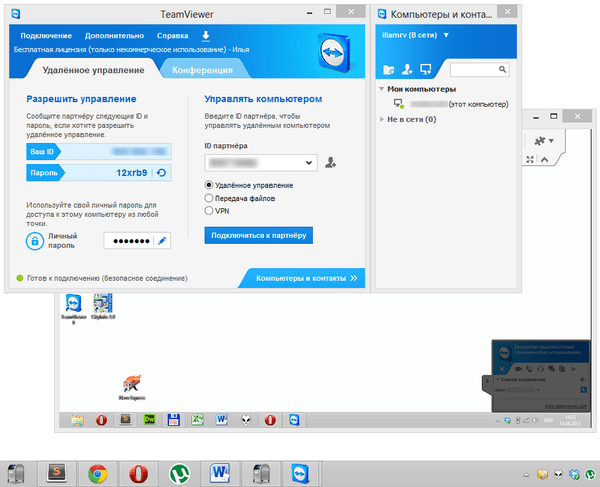
Telekomandë
Përdoruesi merr një ID unike për të identifikuar kompjuterin në rrjet dhe një fjalëkalim të përkohshëm. Gjithashtu, duke përdorur ID-në e partnerit (adresa IP opsionale) dhe duke ditur fjalëkalimin e tij, mund të krijoni një lidhje me një pajisje në distancë.
Janë të disponueshme tre mënyra lidhjeje:
- Telekomanda: telekomandë e një pajisjeje ose bashkëpunimi në të njëjtin kompjuter
Të gjitha veprimet kryhen në një kompjuter tjetër përmes dritares së telekomandës. Në të njëjtën kohë, është e mundur të ndryshoni rezolucionin dhe shkallëzimin, të kaloni midis monitorëve aktivë dhe opsioneve të tjera. - Transferimi i skedarëve: Ndani skedarët gjatë një sesioni
Për të shkëmbyer të dhëna në TeamViewer, përdoret një menaxher skedari me dy panele, në të cilin janë të disponueshme burimet e hostit dhe klientit dhe operacionet bazë të skedarëve për të punuar me ta, si krijimi i dosjeve, fshirja, kopjimi, etj. - VPN: modaliteti i rrjetit virtual
Mund të konfiguroni një rrjet privat virtual midis kompjuterëve për të siguruar akses të përbashkët në pajisje (printera, media të lëvizshme, etj.).
Konferenca
Në këtë skedë TeamViewer mund të krijoni një konferencë blitz ose të lidheni me një ekzistuese. Ndër mjetet e disponueshme janë komunikimi me zë dhe video, ndarja e ekranit dhe regjistrimi i sesioneve me aftësinë për t'u kthyer në AVI. Tabela e bardhë përdoret si kanavacë për vizatim, skicim dhe koment.

Një nga lehtësitë e pamohueshme të TeamViewer është lista "Kompjuterët dhe Kontaktet", e cila ofron akses të shpejtë në pajisje. Përveç kësaj, këtu mund të monitoroni statusin e rrjetit të kompjuterëve dhe të shkëmbeni mesazhe (opsionet e bisedës në grup janë të disponueshme). Duke parë përpara, duhet të theksohet se jo çdo pjesëmarrës i rishikimit ofron një libër adresash për t'u lidhur shpejt me pajisjet e tjera.
Për qëllime sigurie, programi përdor enkriptimin e sesioneve (AES 256 bit) dhe trafikun (shkëmbimin e çelësave RSA). Skedarët e transferuar gjatë seancës nënshkruhen nga VeriSign dhe përdoruesi përfundimtar duhet të pranojë marrjen e tij. Nëpërmjet cilësimeve të TeamViewer, është e mundur të kufizohet aksesi: vendosja e aksesit në të gjitha operacionet vetëm pas konfirmimit ose ndalimi i seancave dalëse.
Përmbledhje
TeamViewer është një zgjidhje universale me aftësinë për të zgjedhur një metodë të telekomandës. Falë gamës së gjerë të funksioneve multimediale dhe organizimit të përshtatshëm të kontakteve, programi është optimal për mbajtjen e konferencave.
[+] Funksionalitet i gjerë i versionit falas
[+] Mjetet e konferencës
[+] Siguria
[+] Aftësitë e prezantimit
[−] Kufiri i seancës në distancë (5 minuta në versionin falas)
Ammyy Admin
Ammyy Admin nuk kërkon instalim dhe kombinon një ndërfaqe të thjeshtë dhe funksionalitet fleksibël. Programi është falas dhe nuk ka kufizime për përdorim në shtëpi. Shpërndarë për platformat Windows, Linux/FreeBSD, pajisjet celulare nuk mbështeten.

Modulet e klientit dhe operatorit janë të disponueshme në dritaren kryesore. Përdoruesi merr një ID që krijohet në lidhje me pajisjen. Opsionale, mund të përdorni IP kur lidheni.
Pjesa e klientit mund të aktivizohet ose ndalohet, duke ndaluar lidhjet; Si parazgjedhje, Ammyy Admin punon në modalitetin e gatishmërisë. Ju mund të gjurmoni statusin e lidhjes duke përdorur tregues, shpjegimi i të cilave është në.
Ekziston një libër adresash, kontaktet mund të kombinohen në grupe, rendi i kontakteve mund të ndryshohet dhe adresat e reja mund të shtohen manualisht. Megjithatë, statusi i rrjetit të kompjuterëve nuk mund të monitorohet.
Mënyrat kryesore të lidhjes përfshijnë Desktop (desktop në distancë), Menaxheri i skedarëve dhe Microsoft RDP. RDP ju lejon të lidheni me një desktop në distancë; ofrohen funksionet standarde të Windows.
Mënyra të tjera përfshijnë Voice Chat dhe Speed Test. Natyrisht, aftësitë multimediale këtu nuk janë paraqitur aq plotësisht sa në TeamViewer: Ammyy Admin nuk pozicionohet si një lloj zgjidhjeje korporative. Ju mund të vini re funksionin e ndarjes së ekranit, i cili në kombinim me bisedën zanore e bën Ammyy Admin një program të përshtatshëm për ndihmë në distancë.
Duke shkuar te "Ammyy → Cilësimet → Operatori", mund të specifikoni parametrat RDP, të zgjidhni llojin e kriptimit dhe profilet e kodekut, duke ulur kështu ngarkesën në rrjet. Më e rëndësishmja, skeda "Rrjeti" ju lejon të konfiguroni lidhjen Ammyy Admin, të specifikoni manualisht ruterat, të aktivizoni ose çaktivizoni transferimin e të dhënave përmes Rrjetit Ammyy Worldwide.

Menaxheri i skedarëve është me dy panele, përmes të cilit janë të disponueshme operacionet standarde të skedarëve ndërmjet klientit dhe operatorit.
Në cilësimet e të drejtave të hyrjes ("Klienti → Të drejtat e aksesit"), mund të vendosni parametra të veçantë për secilën ID. Modaliteti i vërtetimit (lidhja me një PC) është i disponueshëm për të zgjedhur: nga ID e harduerit, fjalëkalimi ose leja e përdoruesit. Kështu, ju mund ta mbroni kompjuterin tuaj minimalisht nga lidhjet e paautorizuara në distancë.
Përmbledhje
Përparësitë kryesore të Ammyy Admin janë shpejtësia, ndërfaqja e thjeshtë dhe e shpejtë, pavarësia relative nga serverët Ammyy dhe pa pagesë. Kjo ndoshta nuk është zgjidhja më optimale për të punuar në një ekip, por për përdorim individual, me disa kompjuterë në dispozicionin tuaj, është mjaft e mundur.
[+] Shpejtësia
[+] Lehtë për t'u konfiguruar
[+] Mbështetje RDP
[−] Nuk ka mbështetje për pajisjet celulare
Desktop në distancë supremo
Supremo Remote Desktop është një mjet i përshtatshëm portativ për telekomandë dhe ndihmë në distancë për përdoruesit e tjerë. Përdor Windows XP dhe më të lartë, pajisjet celulare nuk mbështeten.
Programi fillon pa instalim; për të filluar punën, hosti dhe klienti duhet të shkarkojnë Supremo Remote Desktop nga faqja e internetit e zhvilluesit. Tradicionalisht, mbështeten dy mënyra funksionimi: përdorimi i një kompjuteri si pikë aksesi dhe lidhja me një pajisje të largët. Në rastin e parë, qasja hapet duke shtypur butonin Start. Në seksionin Kredencialet tuaja, të dhënat e nevojshme për lidhje janë të disponueshme: ID dhe fjalëkalimi i krijuar në fillim të seancës. Klienti kërkon autorizim kur identifikohet (opsioni Ask autorization), duke parandaluar kështu përpjekjet për hyrje të paautorizuar në kompjuter.

Për t'u lidhur me hostin, përdorni fushën Partneri juaj; gjithashtu mund të zgjidhni një adresë nga Libri i Adresave. Lista e lidhjeve aktive shfaqet në seksionin Lidhjet e dritares kryesore të programit.
Gjatë transmetimit, përdoret protokolli HTTPS (SSL), të dhënat janë të koduara. Cilësimet e sigurisë janë zbuluar dobët: mund të vendosni një fjalëkalim për të nisur programin dhe të specifikoni ID-të e lejuara për lidhjen.
Mjete të tjera të disponueshme në Supremo Remote Desktop përfshijnë lidhje të shumta të përdoruesve me një makinë. Për të transferuar skedarë, përdoret një menaxher që është i ngjashëm me atë klasik me dy panele; ngarkimi dhe shkarkimi i skedarëve është i disponueshëm. Nuk ofrohen funksione prezantimi ose multimediale. Kjo sigurisht kufizon përdorimin e Supremo si një asistent në distancë.
Përmbledhje
Supremo Remote Desktop është një program i lehtë për t'u përdorur që ka një grup standard mjetesh për telekomandë. Përdoruesit që nuk kanë nevojë për funksione multimediale mund t'i kushtojnë vëmendje.
[+] Nuk kërkohet konfigurim i ruterit
[+] Ndërfaqe e thjeshtë
[−] Pak cilësime
[−] Renderim i ngadaltë i ekranit
mRemoteNG
Duke folur për mjetet universale që ju lejojnë të punoni me disa protokolle njëkohësisht, vlen të përmendet mRemoteNG. Programi ofron akses në VNC, ICA, SSH, Telnet, RAW, Rlogin dhe HTTP/S, dhe gjithashtu ka mbështetje RDP. Shpërndarë në një version portativ dhe standard të instaluesit për platformën Windows.

Ndërfaqja mRemoteNG paraqitet në disa seksione, me panele dhe skeda - si rezultat, përdoruesi mund të personalizojë lehtësisht pamjen e programit në mënyrën e tij. Opsionet bazë janë të disponueshme në seksionin "Konfigurimi". Këtu mund të specifikoni protokollin e kërkuar për lidhjen dhe parametrat përkatës: cilësimet e lidhjes, protokolli, porta, pamja, burimet dhe të tjera. "Configuration" shfaq statusin e lidhjes së hostit.
Lidhja me pajisjet kryhet përmes panelit të lidhjes së shpejtë - këtu është e lehtë të krijohen disa konfigurime, të cilat, në rastin e protokolleve të shumta, janë shumë të përshtatshme. Lidhjet mund të grupohen dhe konfigurimet mund të importohen/eksportohen lehtësisht.
Transferimi i skedarëve kryhet duke përdorur protokollin SSH - i cili nuk është shumë i njohur për përdoruesin mesatar dhe në të njëjtën kohë, më i besueshëm për sa i përket sigurisë. Veçoritë shtesë përfshijnë një skaner portash dhe mund të shtoni mjete të jashtme në listë.
Paqartësia e mRemoteNG është e habitshme. Kjo manifestohet në një ndërfaqe të pazakontë: nuk është aq i përshtatshëm për të punuar dhe konfiguruar me secilin protokoll specifik. Në konfigurimin e lidhjes, shumë parametra reduktohen përtej njohjes - kjo mund t'i atribuohet cilësisë së lokalizimit. Kur përpiqeni të gjeni një përshkrim të funksioneve, dokumentacioni është i heshtur, seksionet e tij janë bosh.
Përmbledhje
Një tipar i dukshëm i mRemoteNG është kombinimi i protokolleve të njohura në një guaskë të vetme grafike. Duke vendosur lidhje të shumta, nuk ka nevojë të përdorni zgjidhje të shumta të specializuara. Ky plus kompenson deri diku mungesën e intuitivitetit të programit dhe mungesën e dokumentacionit.
[−] Jointuitiviteti
[+] Mbështetje për protokolle të shumta
[+] Transferimi i skedarëve përmes SSH
[−] Mungesa e dokumentacionit
TightVNC
Faqja kryesore: http://www.tightvnc.com/
TightVNC Software zhvillon disa produkte: TightProjector, RFB Player, VNC Reflector dhe TightVNC. TightVNC është një program për telekomandë; mund të përdoret për të zgjidhur probleme kompjuterike, qëllime arsimore dhe administrim.
TightVNC është një zgjidhje ndër-platformë. Për Linux, megjithatë, në kohën e shkrimit të këtij rishikimi, vetëm versioni i vjetër i programit është i disponueshëm; Mac OS nuk mbështetet. Sidoqoftë, ekziston një version i TightVNC i disponueshëm në platformën Java, i cili lejon kontrollin në distancë nëpërmjet një serveri në internet. Në platformën Windows, TightVNC është instaluar si një aplikacion i rregullt ose si një shërbim sistemi. Modaliteti "Silent" mbështetet, është mjaft e lehtë të transferosh konfigurimin në kompjuterë të tjerë ose të përditësosh serverët nga distanca.
Paketa e veglave TightVNC është e ndarë në dy module: WinVNC - një pjesë serveri e instaluar në një makinë në distancë dhe një aplikacion Viewer i krijuar për të parë përmbajtjen e ekranit të serverit në distancë. Në cilësimet e lidhjes së Shikuesit, vendosen adresa e serverit VNS dhe shpejtësia e transmetimit.

Duhet të theksohet se TightVNC nuk gjeneron një fjalëkalim aksesi; duhet ta përcaktoni vetë në cilësimet. Statusi i lidhjes mund të njihet nga ikona e shfaqur në zonën e njoftimit: nëse të paktën një përdorues është i lidhur me kompjuterin, ngjyrat e ikonës ndryshojnë.
Zhvilluesit lënë të kuptohet se transferimi i të dhënave përmes VNC, pavarësisht nga mbrojtja origjinale me fjalëkalim DES, është i papërsosur. Për arsye sigurie, rekomandohet përdorimi i tunelit SSH. Në të njëjtën kohë, cilësimet TightVNC zvogëlojnë mundësinë e aksesit të paautorizuar në zero. Në versionet e ardhshme të programit është planifikuar gjithashtu të prezantohen metoda më të besueshme të mbrojtjes.
Përmbledhje
TightVNC befason me një numër të madh cilësimesh në lidhje me lidhjen dhe sigurinë. Kjo është një zgjedhje e mirë për një administrator, por për sa i përket transferimit në një server dhe mirëmbajtjes së mëtejshme, nuk është alternativa më e mirë për një përdorues të papërvojë.
[+] Konfigurimi fleksibël
[+] version Java
[−] Cilësim jo-operativ
[−] Ndërfaqe jointuitive
Shërbimet në distancë
Remote Utilities është një zgjidhje, sipas zhvilluesit, e destinuar për bizneset e vogla dhe të mesme. Kontrolli në distancë është i mundur drejtpërdrejt, nëpërmjet një rrjeti lokal ose Internetit. Kur punoni me një grup shërbimesh, nuk kërkohen rregullime të murit të zjarrit ose konfigurim paraprak.

Kompleksi funksionon vetëm nën Windows; për Linux sugjerohet instalimi i emulatorit Wine - por vetëm për të punuar me RUT-Viewer. Nuk ka asnjë version celular.
Remote Utilities përbëhet nga tre module: shikues - i instaluar në kompjuterin lokal, host - në kompjuterin në distancë, agjent - një modul për përdoruesit mbështetës. Agjenti, duhet theksuar, është optimal për vendosjen e shpejtë të komunikimit midis klientit dhe hostit. Instalimi në distancë, si dhe përditësimi, është i lehtë falë veglës së instalimit në distancë.
Një lidhje në një nga mënyrat e mësipërme bëhet duke përdorur dialogun e lidhjes së re (Lidhja → Shto kompjuter), mund të specifikoni një adresë IP, ID të Internetit ose DNS si pikë aksesi. Kompjuteri i lidhur shtohet në listën e librit të adresave, nga i cili më pas zgjidhen pajisjet e nevojshme.
Ofrohen mjete standarde për telekomandë, të tilla si menaxheri i pajisjes në distancë, shikuesi i regjistrit, terminali dhe menaxheri i skedarëve. Menaxheri është me dy panele, me aftësinë për të kopjuar dhe zhvendosur të dhënat, për të nisur dhe hapur aplikacione dhe dokumente në një host të largët. Gjithashtu në dispozicion është mbështetja e terminalit dhe kontrolli i energjisë.
Biseda me tekst është mjaft e thjeshtë, por kini parasysh se Remote Utilities ofron gjithashtu bisedë audio/video për përdoruesit. Këtu vlen të përmendet aftësia për të kapur video dhe për të rregulluar cilësinë e transmetimit - nga transmetimi me ngjyra 24-bit në një "foto" të optimizuar për një rrjet me transmetim të kufizuar (përveç kësaj, ekziston një parametër i modalitetit të përdorimit të rrjetit në cilësimet e vetive të kompjuteri në distancë). Me një fjalë, ka ato veçori që janë renditur vazhdimisht në programe të ngjashme me mbështetjen e RDP.
Remote Utilities ofron 3 lloje autorizimi, enkriptim AES me një çelës 256-bit dhe një çelës publik 2048-bit. Lidhjet hyrëse filtrohen nga IP dhe mund të krijoni gjithashtu një listë të përdoruesve të besuar me të drejta të ndryshme aksesi. Nënsistemi i sigurisë është opsional: mund të zgjidhni RUT ose WinNT. Të dy mënyrat ju lejojnë të konfiguroni në mënyrë fleksibël aksesin në funksione të caktuara për secilin përdorues; nuk ka dallime të rëndësishme midis tyre.
Përmbledhje
Një grup i thjeshtë shërbimesh për lidhje në distancë, pa zgjedhur një protokoll lidhjeje, por jashtëzakonisht i lehtë për t'u instaluar dhe konfiguruar. Në thelb, i mungon funksionaliteti ndër-platformë dhe një ndërfaqe miqësore për përdoruesit për të punuar me pajisje të shumta njëkohësisht.
[+] Instalimi dhe përditësimi në distancë në modalitetin në distancë
[+] Disponueshmëria e cilësimeve bazë për RDP
[+] Punoni nëpërmjet lokalit dhe internetit
[+] Falas (për përdorim jo komercial)
Mirembrema
Në artikullin e sotëm do të doja të përqendrohesha në telekomandën e një kompjuteri me Windows 7, 8, 8.1. Në përgjithësi, një detyrë e tillë mund të lindë në një sërë rrethanash: për shembull, të ndihmosh të afërmit ose miqtë të vendosin një kompjuter nëse nuk e kuptojnë mirë; organizoni ndihmë në distancë në kompani (ndërmarrje, departament) në mënyrë që të mund të zgjidhni shpejt problemet e përdoruesve ose thjesht t'i monitoroni ato (në mënyrë që ata të mos luajnë ose të kalojnë "kontaktet" gjatë orarit të punës), etj.
Ju mund ta kontrolloni kompjuterin tuaj në distancë me dhjetëra programe (ose ndoshta edhe qindra, programe të tilla duken si "kërpudha pas shiut"). Në këtë artikull do të përqendrohemi në disa nga më të mirat. Pra, le të fillojmë…
Shikuesi i ekipit
Ky është një nga programet më të mira për kontrollin në distancë të PC. Për më tepër, ai ka një numër avantazhesh në lidhje me programe të ngjashme:
Është falas për përdorim jo komercial;
Ju lejon të ndani skedarë;
Ka një shkallë të lartë mbrojtjeje;
Kompjuteri do të kontrollohet sikur të jeni ulur pranë tij!
Kur instaloni një program, mund të specifikoni se çfarë do të bëni me të: instaloni atë për të kontrolluar këtë kompjuter, ose kontrolloni atë dhe lejoni që të lidhet. Është gjithashtu e nevojshme të tregohet se çfarë do të jetë përdorimi i programit: komercial/jokomercial.
Sapo Team Viewer të jetë instaluar dhe nisur, mund të filloni.
Për t'u lidhur me një kompjuter tjetër duhet:
Instaloni dhe ekzekutoni shërbimet në të dy kompjuterët;
Futni ID-në e kompjuterit me të cilin dëshironi të lidheni (zakonisht 9 shifra);
Pastaj vendosni fjalëkalimin e hyrjes (4 shifra).
Nëse të dhënat janë futur saktë, do të shihni "desktopin" e kompjuterit në distancë. Tani mund të punoni me të sikur të ishte "desktopi" juaj.
Dritarja e programit Team Viewer është desktopi i kompjuterit në distancë.
R admin
Një nga programet më të mira për administrimin e kompjuterëve në një rrjet lokal dhe për ofrimin e ndihmës dhe mbështetjes për përdoruesit e këtij rrjeti. Programi paguhet, por ka një periudhë prove prej 30 ditësh. Në këtë kohë, nga rruga, programi funksionon pa kufizime në asnjë funksion.
Parimi i funksionimit është i ngjashëm me Team Viewer. Programi Radmin përbëhet nga dy module:
Radmin Viewer është një modul falas me të cilin mund të menaxhoni kompjuterët në të cilët është instaluar versioni i serverit të modulit (shih më poshtë);
Serveri Radmin është një modul me pagesë që është i instaluar në PC që do të menaxhohet.
Një administrator i mmyy
Një program relativisht i ri (por rreth 40,000 njerëz në mbarë botën tashmë janë njohur me të dhe kanë filluar ta përdorin) për kontrollin në distancë të kompjuterëve.
Përparësitë kryesore:
Falas për përdorim jo komercial;
Konfigurimi dhe përdorimi i lehtë edhe për përdoruesit fillestarë;
Shkallë e lartë e sigurisë së të dhënave të transmetuara;
E përputhshme me të gjitha sistemet operative të njohura Windows XP, 7, 8;
Punon me Firewall të instaluar, nëpërmjet proxy.
Dritarja për t'u lidhur me një kompjuter të largët. Ammyy Admin
RMS - akses në distancë
Një program i mirë dhe falas (për përdorim jo komercial) për administrimin e kompjuterit në distancë. Edhe përdoruesit fillestarë të PC mund ta përdorin atë.
Përparësitë kryesore:
Firewalls, NAT, firewalls nuk do t'ju pengojnë më të lidheni me kompjuterin tuaj;
Shpejtësia e lartë e programit;
Ekziston një version për Android (tani mund të kontrolloni kompjuterin tuaj nga çdo telefon).
Një eroAdmin
 Faqja e internetit.
Faqja e internetit.



